Apa itu Discord ?
Penjelasan pertama akan kita mulai dengan membahas definisi atau pengertian dari Discord. Discord merupakan sebuah aplikasi yang digunakan untuk mengakses obrolan. Jika diperhatikan aplikasi ini memang hampir sama dengan Skype. Aplikasi ini dapat Anda gunakan secara gratis. Itu artinya, Anda tidak perlu mengeluarkan biaya apa pun untuk mengaksesnya. Dengan menggunakan Discord, anda dapat melakukan obrolan secara real time. Anda bisa berkomunikasi menggunakan teks, suara, dan juga video.
Tidak jauh berbeda dengan aplikasi chatting lainnya yang sudah sangat terkenal seperti WhatApp, Line, dan lain sebagainya. Sebenarnya, Discord awalnya hanya dibuat untuk para gamer. Tujuannya adalah memudahkan mereka di dalam berkomunikasi antara satu pemain dengan pemain yang lainnya ketika bermain game. Sekarang, aplikasi ini telah diunduh sebanyak lebih dari 100 juta kali. Hal ini menunjukkan bahwa discord semakin populer di seluruh dunia. Aplikasi ini akan menampung ruang obrolan mengenai berbagai macam topik, seperti musik, game, anime. Namun yang populer adalah meme yang sekaligus menjadikan Discord semakin terkenal.
Cara Kerja Discord
Bagaimana cara kerja Discord?. Aplikasi ini bisa Anda akses melalui browser, komputer dekstop, maupun smartphone. Anda bisa bergabung dan juga mengatur ruang obrolan yang disebut Discord sebagai “server”. Anda bisa bergabung dengan grup atau bisa membuat grup Anda sendiri dengan membuat grup dan kemudian mengundang orang-orang terdekat Anda. Selain itu, terdapat juga server publik yang dapat digunakan oleh siapa saja.
Setiap server pada Discord bisa dipecah menjadi “channel”. Channel merupakan ruang yang lingkupnya lebih kecil. Untuk membahas topik tertentu, baik server maupun channel kemungkinan mempunyai tingkat izin yang berbeda untuk pengguna yang berbeda juga. Tingkat izin tersebut mulai dari membatasi siapa saja orang yang bergabung sampai dengan kemampuan untuk mengunggah file ke saluran atau channel. Perlu Anda ketahui bahwa meskipun Discord bisa digunakan oleh pengguna smartphone maupun komputer dengan fungsi yang sama, akan tetapi untuk versi seluler tidak mempunyai opsi layar berbagi. Opsi layar berbagi ini biasanya digunakan untuk melakukan streaming.
Namun, apa saja fungsi dari Discord tersebut? Inilah fungsinya:
- Sebagai sosial media community-based yang memiliki fitur yang kompleks dan apik sedemikian rupa. Simpel, ringkas, dan ringan.
- Fitur channel room. Inilah kelebihan yang tidak ditemukan di banyak sosial media lain seperti Line dan WhatsApp. Pengguna tidak perlu membuat grup lagi untuk membuat ruang diskusi yang berbeda, cukup tambahkan channel baru sesuai topik yang dipisahkan. Sehingga membuat grup menjadi lebih rapi dan tidak berantakan.
- Sistem moderasi dan Admin yang fleksibel.
- Settingan yang cukup mudah dan simpel.
- Fitur Voice chat, invite server, dan banyak seabreg fitur lainnya yang perlu dicoba. Karena tidak semua saya jelaskan disini.
Bagaimana Cara Membuat Server Discord?
Untuk membuat server, Anda klik tanda plus di pojok kiri discord. Biasanya posisinya di atas sendiri jika anda belum menjadi bagian dari server lain. Jika krusor anda mendekati tombol plus ini, tulisan Add Server akan muncul.
Setelah klik, pilihan Create a Server dan Join a Server akan muncul. Pilih Create server dan Anda akan dihantarkan pada menu berikutnya. Menu yang muncul ini adalah tempat Anda membuat nama Server, upload logo Server. Setelah semua selesai di setting, Klik Create dan Discord Server siap digunakan.
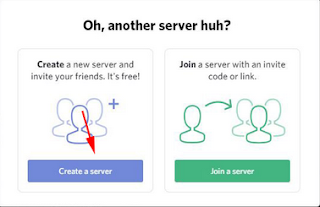
Discord Server ini bisa digunakan langsung sama halnya dengan aplikasi group chat pada umumnya. Tapi untuk penggunaan, Anda harus invite orang lain. Jika Anda belum punya friend list di Discord untuk invite, Anda bisa kirim link invite. Untuk dapatkan link ini, silahkan klick tombol Invite People pada pojok kiri atas. Dari situ akan muncul menu box yang menunjukan link invite yang bisa dikirim ke teman – teman Anda.
Link ini memiliki umur hidup 1 hari saja. Jadi jika ada yang klik link di hari yang berbeda setelah Anda post, mereka tidak akan bisa bergabung. Orang yang ingin bergabung tapi belum punya Discord akan diarahkan ke menu membuat akun terlebih dahulu sebelum masuk ke Discord Servere Anda.
Melakukan Pengaturan dan Management Discord Server
Setelah Discord Server dibuat, sekarang waktunya membuat beberapa pengaturan. Hal pertama yang penting untuk pengaturan adalah menentukan peran. Di sini, peran anggota Discord Server bisa dipilah untuk memastikan komunitas bisa berjalan baik. Anda sebagai pembuat Server memiliki kuasa untuk memilih siapa saja yang akan mendapat peran khusus. Admin adalah peran yang penting untuk membantu mengatur server. Contoh saja ada member dari Server yang membuat masalah dengan melakukan posting link – link yang mengandung virus. Untuk hal ini, Admin bisa melakukan ban pada member tersebut. Mereka bisa melakukan hal ini jika Anda sedang tidak aktif.
Kuasa Admin dalam Server mirip dengan Anda sebagai pembuatnya, tapi mereka tidak bisa memaksakan kuasanya untuk mengatur akun Anda. Jadi bisa dibilang, mereka masih ada di bawah Anda statusnya sebagai pengatur Server. Nah, Admin ini bisa dipilih banyak orang. Tapi umumnya, 2 sampai 3 orang saja cukup untuk kebutuhan Discord Server dengan anggota kecil. Untuk memasukkan member dalam peran Admin, klik nama Discord Server yang ada di pojok kiri halaman Server. Pada drop down, cari Server Setting lalu klik. Halaman menu baru akan muncul. Pada menu ini, cari tab yang bertuliskan Roles.
Pada menu ini, Anda klik tanda plus kecil di sebelah tanda Roles. Posisi tombol ini di atas tanda @everyone. Nah, dengan menekan tombol itu, Anda menambahkan peran baru pada server. Namai peran baru ini sebagai Admin. Setelah menentukan nama-nya, tentukan warna khusus bagi Admin ini. Nama dari member yang mendapat peran Admin akan berubah menjadi warna yang ditentukan pada settingan ini.
Nah, setelah setting yang simple selesai, waktunya setting advance. Pada bagian ini, Anda akan menentukan wewenang dari member dengan status Admin. Untuk Admin, Anda cukup aktifkan Administrator slider. Selama ini menyala, Admin akan memiliki kemampuan sama seperti Anda. Tapi jika Anda tidak nyaman memberikan kemampuan ini pada anggota lain, Anda bisa menentukan wewenang spesifik lain yang ada di bawah Administrator slider.
Setelah peran terbuat, masukan member yang dipilih dalam peranan tersebut. Untuk ini, Anda cukup klik kanan nama member dan drop down menu akan muncul. Di menu yang keluar, klik Roles dan centang tulisan peran Admin. Jika sukses, member tersebut akan muncul dengan warna nama khusus dan menjadi kelas terpisah dari member lainnya. Pemisahan ini bisa dilihat pada bagian kanan Discord Server.
Melakukan Pengelolaan Discord Server Agar Lebih Rapih
Pada tahapan ini, Anda bisa menggunakan Discord secara bebas sama seperti WhatsApp Group, tapi jika ingin lebih rapi, Anda bisa membuat pengaturan yang lebih advance. Discord mengizinkan para penggunanya untuk membuat server yang sesuai dengan komunitasnya. Jadi bagi anda yang ingin membuat Discord Server layak-nya forum, ada fungsi yang bisa digunakan untuk ini. Fungsi itu adalah Channel. Dalam Server, Admin bisa membuat Channel untuk topic-topic tertentu.
Saat pertama kali membuat Server, Channel yang ada hanyalah general. Saat chat, semua percakapan bercampur jadi satu di sini. Pemisahanan Channel akan membuat diskusi bisa lebih fokus. Bayangkan jika tidak ada tempat diskusi terpisah. Orang yang chat di bagian general akan saling berebut perhatian. Saat ada diskusi satu topic dan orang lain ingin diskusi topic baru, tentu Channel general bisa menjadi kacau. Untuk membuat Channel terpisah, klick nama Server di pojok kiri. Pada menu drop down, klik Create Channel dan Anda bisa memberi nama untuk tempat bercakap baru ini. Channel bisa dibuat untuk text atau voice channel. Text adalah channel untuk chat tertulis, sedangkan voice adalah untuk Discord Call.
Pasang BOT Yang Berguna
Untuk menambahkan fitur lain, seperti BOT pemutar musik, BOT game, BOT notifikasi, dan masih banyak lagi yang bisa Anda eksplor mengenai BOT ini, karna sudah banyak pembuatnya dan berbeda juga fiturnya. Anda bisa cek kumpulan BOT Discrod pada link ini: https://top.gg, selain itu ada beberapa BOT yang wajib Anda pasang pada server Anda diantaranya:
1. MEE6 (BOT Notifikasi)
2.  Tony. (BOT Pemutar Musik)
Tony. (BOT Pemutar Musik)
3. Rythm (BOT Pemutar Musik)
4. Dank Memer (BOT Meme)
Perbedaan Discord dengan Platform yang Lain
Bagi Anda yang hanya ingin mengobrol dengan beberapa orang atau kelompok kecil ketika bermain game, maka Skype maupun Discord bisa menjadi pilihan Anda. Akan tetapi, Discord menawarkan lebih banyak opsi. Anda bisa menjalankan aplikasi ini di browser. Selain itu, Anda juga bisa mengubah level mikrofon. Aplikasi juga menawarkan lower-lattency voice chat yang akan membantu berkomunikasi dengan orang-orang di seluruh dunia.
Bagi Anda yang ingin menginstall Discord di komputer, Anda bisa mengaksesnya dari overlay ketika bermain game. Selanjutnya, Anda dapat mengubah level atau ketinggian suara maupun mengetik sesuatu dalam waktu yang singkat tanpa perlu melakukan alt/tab pada jendela lain.
Apakah Discord Hanya Tersedia untuk Gamer?
Pertanyaan ini mungkin masih ditanyakan oleh beberapa orang. Apakah Discord dibuat hanya untuk para gamer? Sebenarnya, di awal pembuatan software ini memang diperuntukkan untuk para gamer. Akan tetapi, aplikasi yang mulai menarik perhatian sejak 2015 ini sudah bisa digunakan untuk berkomunikasi dengan orang lain meskipun tidak sedang bermain game. Anda bisa bergabung dengan “server” baik yang bersifat publik maupun yang bersifat pribadi.
Alasan Discord Disukai Banyak Remaja
Lalu apa yang membuat aplikasi ini disukai banyak remaja? Salah satu alasannya karena aplikasi ini menyediakan banyak fitur menarik yang membuat obrolan menjadi lebih menyenangkan.






Comments
Post a Comment